09-02-2012، 21:35

با رایانهتان تماس تلفنی بگیرید و به تماسهایتان جواب دهید !
تصور کنید در حال کار با لپتاپتان هستید و تلفن همراهتان زنگ میخورد . مجبورید دست از کار با کامپیوتر بکشید و با تلفنتان صحبت کنید .
اما احتمالا خبر ندارید که در ویندوز۷ میتوانید به جای این کار با کامپیوترتان به تلفنها پاسخ دهید !
برای این کار شما تنها نیاز به یک رایانه دارید که دارای بلوتوث باشد.
با انجام تنظیمات کوچکی در ویندوز ۷ میتوانید از میکروفون و اسپیکر لپتاپتان (یا کامپیوتر شخصی) به جای هندسفری موبایل استفاده کنید .
در این حالت گوشی شما زنگ میخورد و همان طور که در حال کار با کامپیوتر هستید و بدون اینکه دست به تلفن همراهتان بزنید با استفاده از رایانهتان به تماسها پاسخ میدهید و با دوستانتان صحبت میکنید . تلفن همراهتان هم میتونه ۱۰ها متر دورتر از رایانهتان باشد
تصور کنید در حال کار با لپتاپتان هستید و تلفن همراهتان زنگ میخورد . مجبورید دست از کار با کامپیوتر بکشید و با تلفنتان صحبت کنید .
اما احتمالا خبر ندارید که در ویندوز۷ میتوانید به جای این کار با کامپیوترتان به تلفنها پاسخ دهید !
برای این کار شما تنها نیاز به یک رایانه دارید که دارای بلوتوث باشد.
با انجام تنظیمات کوچکی در ویندوز ۷ میتوانید از میکروفون و اسپیکر لپتاپتان (یا کامپیوتر شخصی) به جای هندسفری موبایل استفاده کنید .
در این حالت گوشی شما زنگ میخورد و همان طور که در حال کار با کامپیوتر هستید و بدون اینکه دست به تلفن همراهتان بزنید با استفاده از رایانهتان به تماسها پاسخ میدهید و با دوستانتان صحبت میکنید . تلفن همراهتان هم میتونه ۱۰ها متر دورتر از رایانهتان باشد …
در این حالت صدای طرف مقابل ، از اسپیکرهای رایانه و صدای شما هم از طریق میکروفون لپتاپتان به گوش طرف مقابل میرسد .
برای این کار مراحل زیر را به ترتیب دنبال کنید:
- بلوتوث تلفن همراه و کامپیوترتان را روشن کنید.
- در کادر جستجوی منوی Start ویندوز ۷ ، کلمه Bluetooth را تایپ کرده و آیکون آن را اجرا کنید .
- بر روی Add Device کلیک کنید . منتظر بمانید تا بلوتوث رایانه گوشی شما را پیدا کند .
- مراحل را جهت نصب ادامه دهید و پیام های دریافت شده در رایانه و تلفن همراه را تایید کنید .
خوب حالا همه چی آماده است .
بر روی آیکونی که مربوط به گوشی شماست دو بار کلیک کنید .
فکر کنم مابقی ماجرا دیگه مشخصه .
از همین بخش میتوانید :
۱-با کلیک بر روی اولین دکمه Connect میتونید از GPRS روی گوشیتان بر روی کامپیوتر استفاده کنید . (مناسب برای نوتبوکها -در این صورت حتی در سفر هم میتونید از اینترنت در لپتتان استفاده کنید و مثلا در جیتاک آنلاین باشید)
۲- با تایپ هر شمارهای در کامپیوتر و فشردن دکمه Call میتونید تماس بگیرید .
۳- با کلیک بر روی سومین دکمه میتوانید ، یک موزیک را در تلفن همراهتان پخش کنید و صدای آن ، به جای پخش از گوشی ، از اسپیکر رایانهتان پخش خواهد شد !
۴- و بالاخره با کلیک بر روی آخرین دکمه اسپیکر و میکروفون رایانه تان تبدیل به یک هندسفری بلوتوث میشه که به صورت اتوماتیک پس از اولین زنگ به گوشی ، ارتباط تلفنی برقرار شده و می توانید با دوستان از طریق میکروفون کامپیوتر صحبت کنید و صدای دوستتان را هم از اسپیکر رایانه بشنوید . استفاده از این قابلیت خصوصا در نوتبوکها و نتبوکها به دلیل همراه داشتن میکروفن و اسپیکر داخلی شدیدا توصیه میشود و میتوانید به آسانی همچنان که به کار با رایانه شخصی تان مشغولید به تماس های تلفنی هم پاسخ دهید .
همچنین در بخش پایین همین پنجره میتوانید از طریق بلوتوث به محتویات تلفن همراه خود دسترسی پیدا کنید – از اطلاعات نسخه پشتیبان بگیرید و یا فایلی را به تلفنهمراهتان انتقال دهید .

 بازی آنلاین
بازی آنلاین آپلود عکس
آپلود عکس







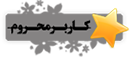
![[-] [-]](http://www.flashkhor.com/forum/images/collapse.gif)



